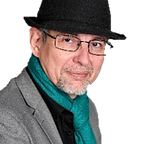Bloguer? ou Blogguer!
Tenir un Blogue, ou Blog !
Je vous propose d’explorer la perle des fonctionnalités en termes de Blog, et je vous défie, de me montrer mieux! Mais il faut à nouveau savoir causer en anglais! (pas pour le contenu des articles, tu as le droit d’écrire en français ;-)
Voici pourquoi, j’ai quitté Wordpress, pour aller sur Medium, en 2016.
Mais afin de ne pas être mono-maniaque, je vous expose aussi d’autres options
- Wordpress.com : Qui était à l’origine pour faire un blog, complexifié pour en faire un CMS (créer un site web), continue à pouvoir faire un simple blog! Mais moins facilement…
- Et je teste actuellement https://writefreely.org/ ici: https://freelywrite.ch/pkotte/ en espérant que nous pourrons vous le proposer bientôt officiellement via http://FSnet.ch (si tu veux tester, tu peux)
- Blogger.com: A été racheté par Google, mal vieilli ?
Mais il y a plus de 100 alternatives :
Et des projets intéressants et à suivre, en développement:
- PLUME basé sur ActivityPub !
- SOLID (Avec Tim Berners-Lee)
- https://writefreely.org/ que nous hébergerons bientôt en Suisse, j’espère.
Car décentralisation, est la bonne direction, pour de vraies démocraties…
HOWTO use MEDIUM? Comment utiliser Medium?
Simplement pour bloguer
On imagine que depuis l’apparition des blogs, dans les années 1990, le tour de la question était traité, et en 2012, personne n’a vu arriver Medium… Pourtant, en 2014, une levée de fonds pour 25 Millions de $ permettent d’embaucher 50 personnes…
La capacité de migrer facilement des contenus existants, la simplicité, et le rudimentaire des options de mise en page, en font un média à part, mais c’est peut-être normal après tout, les créateurs sont les fondateurs de Twitter en 2006.
Brillants.
La plus grande force de ‘Medium’, c’est la capacité de commenter “dans le texte” et non pas seulement en-dessous, et de donner à un commentaire, la possibilité de devenir lui-même un article complet, recevant lui-même de nouveaux commentaires “in the middle” (au milieu) parfois en digression totale avec le ‘post’ d’origine, mais ce n’est pas grave, car cela n’interfère aucunement. L’autre point fort est l’intégration des multiples licences ‘Creative commons’ en mode individualisable, ‘post’ par ‘post’. J’aime aussi l’absence de publicité agressive, parfois discrètement positionnée comme un des 3 posts suggérés en bas de page, avant les commentaires. Et s’il est possible et suggéré de contribuer au financement de la plate-forme, elle reste gratuite.
Vous l’aurez compris, pour des non-graphistes (et encore, l’intégration des images et vidéos donne pas mal d’options visuelles), l’essayer, c’est l’adopter.
Pour qui:
- Tout internaute qui souhaite ‘écrire’, ou repartager des contenus et les commenter.
- Toute organisation ou personne, qui souhaite créer une ligne de publications, un blog, dont le fond a plus d’importance que la forme.
- Tout groupe, qui souhaite proposer de partager des contenus, de la connaissance avec le monde, et de profiter des apports d’autres.
Prérequis
- Pour s’identifier, se créer un compte (account ): On peut réutiliser son compte Google, ou Twitter, ou Facebook, ou bien un email opérationnel.
- Un accès internet et navigateur web moderne suffira pour le reste.
- Des notions d’anglais sont préférables.
Mais tu peux te faire un mémo pour traduire les 12 mots des commandes usités
Premiers pas sur Medium — utiliser/naviguer
Pour explorer et naviguer dans les blogs de Medium, il n’est pas nécessaire de s’identifier
C’est un Blog public, bien que certains ‘posts’ peuvent être masqués, et ne seront accessibles qu’en en connaissant l’URL (adresse web).
L’accueil de Medium comprend une page d’atterrissage, comportant actuellement une invitation à télécharger une ‘App’ pour mobile sur son SmartPhone. On peut voir que Medium, ne semble pas s’exprimer en Français… Nous pouvons créer des publications en Français, mais les menus du profil et les options de Medium resteront exprimés en anglais.
Chercher dans Medium (Search)
Alors commençons par chercher un peu du “français”. Il va alors proposer 3 types d’objets:
- Des personnes (people) qui amène à un profil d’une personne, avec un preview (aperçu) sur un pointage souris (sans cliquer)
- Des publications (assemblage de posts, sur une même publication),
- Des tags (étiquettes)
Mais je peux aussi appuyer sur la touche [Entrée] pour rechercher sans utiliser l’un de ces 3 types d’objets proposés, qui ne sont pas exhaustifs (il y a aussi les ‘Story’ personnels, et les ‘Series’).
Je peux alors lister les articles de blog, ou ‘post’, que Medium appelle ‘story’ (histoire), avec un mot clefs associé à ma recherche, qui apparaît désormais comme un Titre, modifiable.
Je peux ajouter des mots clefs, et ajouter des mots à exclure, en préfixant avec le signe [-], puis affiner sur les mots et utiliser le [“] pour filtrer sur “multiples mots”.
Par défaut, il affichera les ‘Stories’ (ensemble de posts):
- Tout post, est associé à son auteur (people) et il peut être associé à une publication, et une seule (ou aucune), et j’imagine que les ‘Series’ (une autre forme de ‘Story’ y seront aussi…
- Le second onglet dans la recherche propose de lister tous les ‘People’ avec les mots clefs demandés.
- Le 3ème onglet propose les Publications,
- et le dernier les Tags (et cela semble bugger un peu….)
Sans avoir créé son profil, on ne peut qu’être lecteur, et à un moment, nous aurons envie de mettre un ‘Follow’ pour garder un oeil sur les suites et se faire notifier, via (People et Publication, tag aussi), ou un petit cœur ‘like’ (un post = une histoire). il demande alors de s’identifier, ou de se signer (inutile de faire le signe de croix), ou plutôt ‘sign up’ la première fois, puis ‘Sign in’ les suivantes (mais c’est le même bouton).
S’identifier, c’est créer son profil
Le bouton “Sign in” est le même lien que le bouton “Sign up”! C’est plus simple que les habituels insultes car tu tentes de refaire un profil, alors que tu avais oublié l’avoir déjà fait! Merci Medium, bien pensé. Evidemment, la première fois, il sera plus “verbeux” que les fois suivantes (il fera un simple ‘Sign in’).
Comme la plate-forme va te proposer de republier directement toute seule sur votre ‘Twitter’ (et plus tout seul sur ‘Facebook’, il faut la faire via le bouton), il est relativement logique de réutiliser le login de l’un de ces deux. Mais cela implique que tu es conscient que cela leur permet de collecter les infos sur l’utilisation des services Medium (avec fréquences). Une petite information de plus collectée sur toi, en échange de ce service “gratuit” de ‘Single Sign On’ (SSO = une seule identification, pour multiples services).
Attention: Ce faisant, vous fournissez l’information à l’un de ces 3 fournisseurs, de vos habitudes et usage de Medium… Un service ‘gratuit’ n’est jamais ‘offert’, il est échangé avec vos données. Medium, c’est pareil, ils doivent se rémunérer, d’une façon ou d’une autre…
A cette date, il n’y a pas de republication sur Linkedin nativement (Google+ c’est fini). Mais cela pourra certainement s’automatiser avec un Zapier ou similaire. (Nous contacter Pascal.KOTTE@ICT-a.ch)
On peut aussi simplement utiliser un email comme clef d’accès, en cliquant sur le rétro-lien unique qui sera envoyé sur cet email (double identification, 2FA), mieux sécurisé.
Il va falloir au moins sélectionner un sujet, puis il va suggérer de suivre des profils selon la ou les catégories sélectionnées: On a le droit de résister à la tentation, et de passer outre…
Ceci libère la puissance “niveau 1” de Medium
Tu peux désormais ‘liker’, ‘bookmarker’ et même Twitter et Facebooker.
Tu peux ‘clapper’ de 1 à 50 fois (en restant appuyer 50 secondes, ou 50 clics…). C’est important, cela augmente le ‘mérite’ de l’auteur, et sa rémunération pour les articles mis ‘éligibles’ à la rétribution.
Mais tu n’est pas obligé de payer pour lire, le premier, ou quelques par mois.
Une cloche à côté de “ta tête”, ce n’est pas pour nous insulter, c’est pour recevoir les notifications et y accéder. La tête permet d’accéder au menu avec mes options de configuration, et pour écrire une ‘Story’. Le ‘…’ est le menu principal, la cloche et le portrait sont des menus secondaires.
Les gens qui financent la plateforme, avec un abonnement payant de 50$/an, possèdent un double arc vert.
Surtout et le plus important, tu vas pouvoir choisir qui (l’auteur), ou quoi (la publication: un ensemble de blogs regroupés dans une même publication), tu décides de suivre (Following/Followed) ! Cela fera allumer la cloche à côté de ta tête, il faut y cliquer pour aller voir les notifications ;-)
Poser un commentaire, public, privé
- Sélectionner, la bulle pour un commentaire public, et celle avec le cadenas pour limiter la communication avec l’auteur seulement.
- sélectionner, stabiloter: Avec le premier icône, on va surligner la sélection, en laissant sa marque dans la marge (c’est une information publique).
Medium va augmenter la densité du surlignement selon le nombre de personnes l’ayant fait. On peut donc surligner à plusieurs, la même chose.
Créer son premier ‘post’
- Cliquer sur son Portrait /menu/ New story
- Mettre un titre: ex. Portrait de <moi>
- Mettre un sous-titre: mon métiers et mes passions. (activer le mode sous-titre, avec le second T, plus petit)
- Ajouter un texte de paragraphe et jouer avec les autres options: B en gras (Bold),
- Ajouter un hyperlien sur un des mots, va le faire apparaitre souligné (on ne peut pas souligner sans faire 1 lien)
- Se mettre une note “perso” (c’est la bulle avec le cadenas, sur un de ses propres article
- Envoyer une notification (souvent avec email) grâce à une “mention” (@): Y citer un pote (ton binôme), ou moi Pascal Kotté @pascal kotté
- URL+Preview: Coller son site web, son profil, son article, sa citation préféré… (Tu copies/colles l’URL sur une nouvelle ligne)
Et après tu viens en édition dans ton ‘post’ Medium, et tu colles sur une nouvelle ligne, tu verras apparaître le remplacement par un rectangle ‘preview’ classique que connaissent bien les usagers de Facebook…
- Mais tu peux aussi, lier un, ou un groupe de mots: Citation de B.Russell sur l’intelligence
- Pour les citations, tu peux activer un des 2 modes “citations”: (noter qu’il n’est pas nécessaire de sélectionner le § entier, un mot suffira pour s’appliquer à la totalité du §)
Citation de B.Russell sur l’intelligence (seule le mode 1 supporte Gras et italique et qui du coup supprime l’italique, car le mode 1 est en italique)
Mode 2: Citation — cliquer 3ème fois retour normal
- Insérer une photo/image
- Ajouter une vidéo piquée sur Youtube (https://youtu.be/3CewHHcGLyY)
- Et tu en profites pour activer le mode sous-titrage, et traduire en français… Et copier le lien à partir de la 256ème secondes !
- Ajout d’un émoticône: Tu fais [:] et une lettre minuscule a-z ou1–2–8… Et tu choisis… Oui cela fait un peu gadget, mais pour afficher une humeur (badine, colère, amusé, etc… C’est pas si mal) Et tu bosses ton anglais !
- Qu’est-ce que j’ai oublié? Questions?
Ah oui, des stats!
Au 3ème stade, quand tu auras rédigé et partagé depuis un moment, tu pourras regarder ce qui fonctionne bien, ou moins bien. On accède aux statistiques:
- D’une seule histoire
- De tous tes articles
- De tous les articles d’une publication
Sur une publication ou l’ensemble de tes articles: Il va regrouper par mois.
Mais tu peux modifier le tri:
Et être surpris, de découvrir ce qui “marche” le mieux…
Mais encore?
La création d’une publication ou une ‘serie’ peut-être ? C’est niveau 2
Bonus ci-dessous, arrives-tu à le résoudre ?
Intégration vidéo mode advanced
Par exemple, pour lancer une vidéo dans un format donné et à un moment donné… Avec les sous-titres activés et en français…
Sauf que cela ne fonctionne pas toujours !
Ah tu vois, cela fonctionne pas! (a ben si, c’est tombé en marche du coup! Pas totalement, il reste sous-titré en anglais, pas cool, il faut ajuster la langue manuellement via le bouton “paramètres” en forme d’engrenage ⚙)
<iframe width="1084" height="610" src="https://www.youtube.com/embed/3CewHHcGLyY?t=256&hl=fr&cc_lang_pref=fr&cc_load_policy=1" frameborder="0" allow="accelerometer; autoplay; encrypted-media; gyroscope; picture-in-picture" allowfullscreen></iframe>—
PS. Les droits d’utilisation de ce support sont CC-BY-NC, ‘Non-Commercial’, mais cela ne veut pas dire que vous ne pourrez pas l’utiliser pour vos propres formations, ou autres activités rémunérées. Simplement, vous pouvez vous acquitter d’une contribution réduite au dixième du travail économisé, ou vingtième, ce qui vous semblera juste: http://iban.kotte.net avec la mention de l’url de l’article utilisé. Les contributions d’améliorations sont facilitées en venant rejoindre le collectif Quicklearn (de l’association http://Statuts.CloudReady.ch), pour éditer/compléter ces supports à plusieurs. http://callme.kotte.net